

小蜜一键重装系统的体积不大,你能将软件拷贝到U盘里,方便随身携带,软件可自动帮用户备份资料,多种Windows系统任你选择,无需额外学习,即可快速上手。
小蜜一键重装是一款操作简单的一键式系统重装、U盘启动软件。软件提供一键重装,一键备份还原功能。云端匹配,高速下载,全面支持UEFI+GPT。
全程一键智能重装xp/win7/win8/win10系统。一键鼠标直接操作,无需技术,傻瓜式一键在线重装。智能检测分析、多元化系统版本选择、全新下载技术、永久免费。

1.一键操作
无需任何技术即可完成整个系统重装,只需鼠标单击
2.系统纯净
智能检测当前电脑配置信息,自动分析适合电脑配置的最佳重装系统版本,不强制安装,保证系统可运行
3.人性化设计
支持系统备份还原。并在重装过程中提供电脑联系人与文件资料的备份操作,确保重要资料的完整、不丢失

4.多元化系统版本选择
内置XP、Win7(32位/64位)、Win8.1(32位/64位)、Win10(32位/64位)供用户选择安装,提高了重装系统的可选择性和灵活性
5.智能化一键检测机制
新加入智能化硬件检测机制,可谓是一款全智能安装系统的管家
1、双击软件进入小蜜一键重装系统操作页面,该页面可以对系统环境进行检测操作

2、完成系统扫描环境检测点击下一步进入系统备份资料操作页面,该页面可以点击选择需要备份的文件
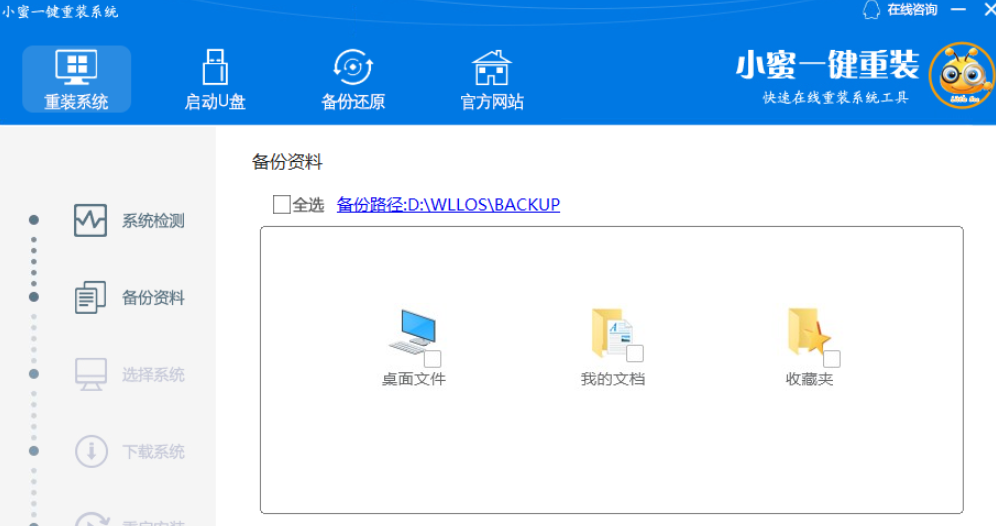
3、点击备份路径弹出文件备份路径设置弹框,点击选择文件夹然后点击确定按钮即可完成路径设置
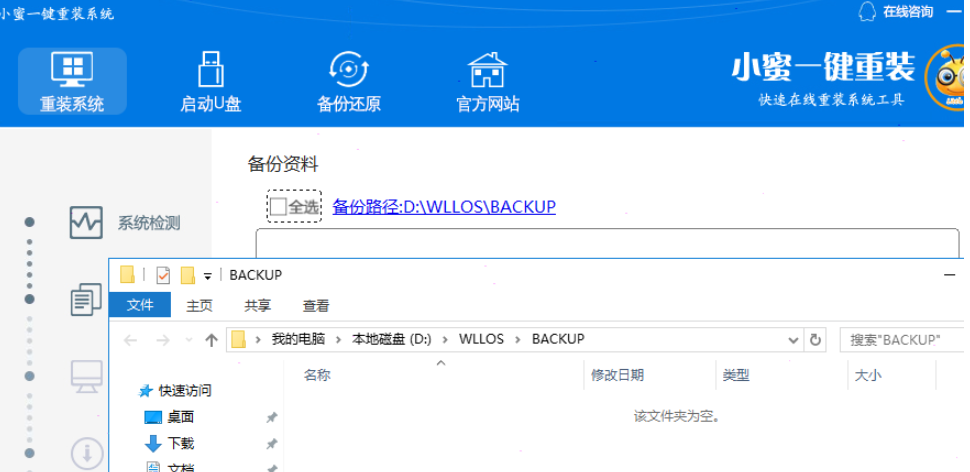
4、点击下一步进入系统选择页面,点击选中需要安装的系统版本然后点击下一步即可进行系统下载
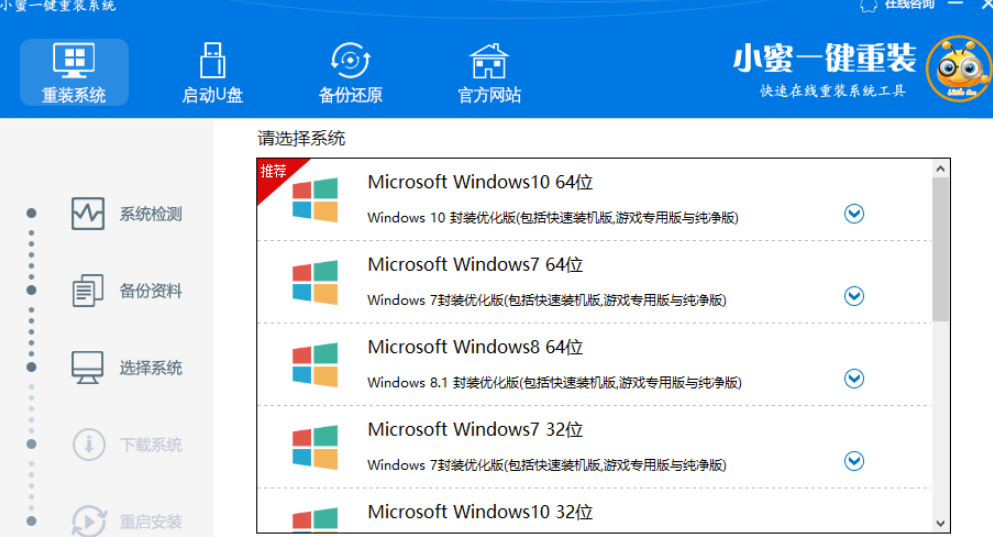
5、进入系统下载页面,该页面可以进行系统重选和立即重装系统操作
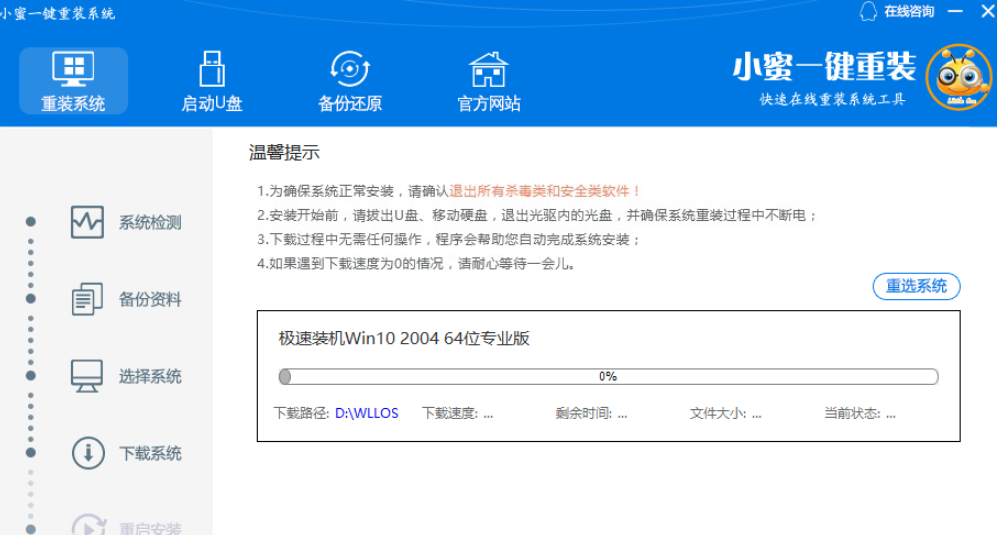
6、点击启动U盘按钮进入U盘制作页面,该页面可以一键制作启动U盘
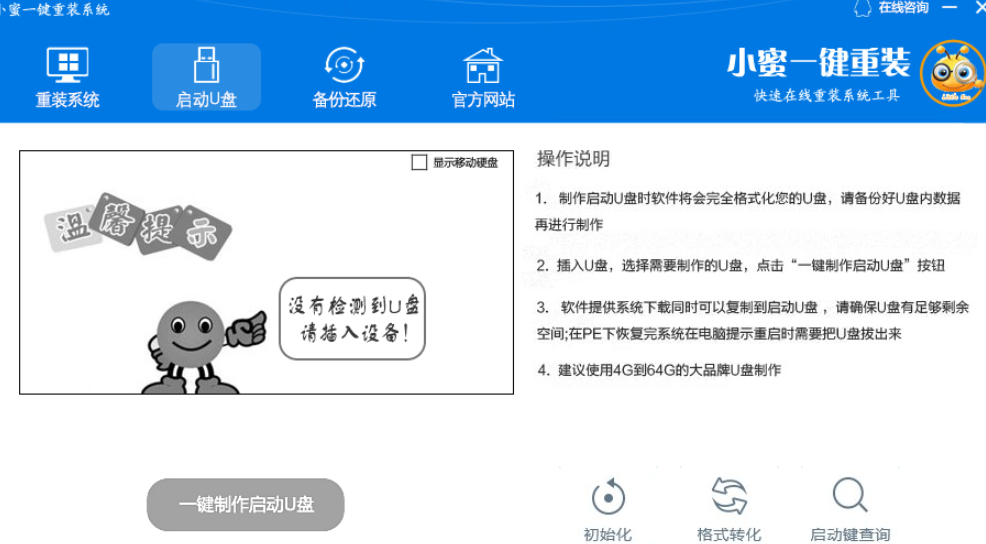
7、点击备份还原按钮进入一键备份还原系统操作页面,该页面可以进行系统一键备份和系统一键还原操作
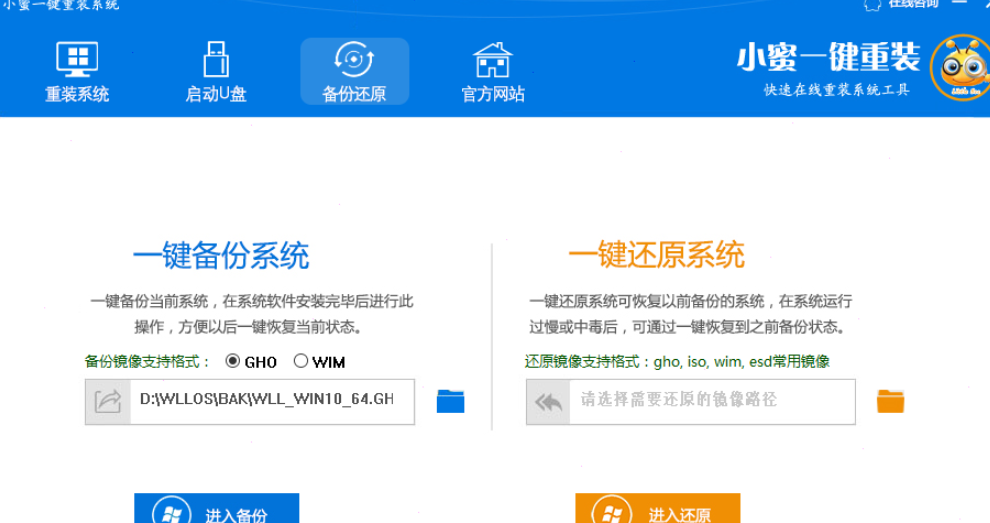
8、点击系统一键备份即可进行系统文件数据加载,加载完成即可进行系统备份操作

9、点击已备份路径文件夹弹出现在镜像保存路径弹框,点击选择文件夹即可成功设置保存路径
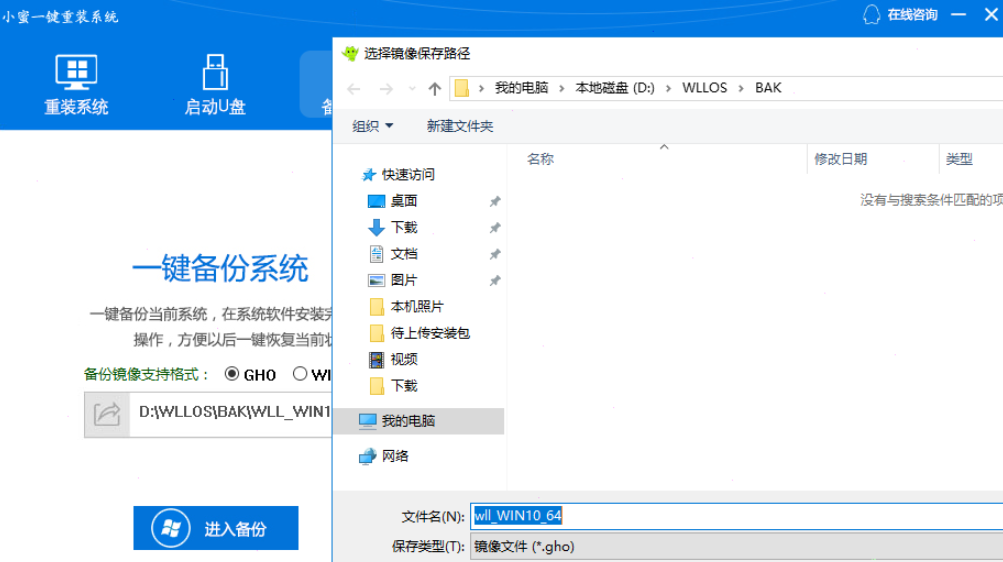
小蜜一键重装系统为大家提供了装机教程,使用软件时遇到了什么问题可以来这里找答案,你能将系统还原成之前的版本,整个过程耗时很短,减少用户的等待时间。
上文就是小编为您带来的小蜜一键重装系统了,更多精彩软件请多多关注IE浏览器中文网站!

Windows电脑出问题了,系统重装一般是最后一个自救办法,但对小白用户来说上手难度太高,小编带来的这些系统重装软件自带备份功能,操作逻辑清晰,让小伙伴们可以轻松实现重装系统,赶快在电脑上下载一款,有备无患。